WPS會議官網版是一款非常專業的在線寫作會議軟件,它能提供文檔編輯、會議管理、實時溝通等一站式服務,支持多人同時語音通話,大家暢所欲言,溝通想法不卡頓,實時同步查看文檔及協作編輯功能更是一絕,團隊成員能一起在線編輯文檔,邊討論邊修改,想法瞬間就能在文檔里呈現,大大提升會議溝通效率,讓開會變得更專業,而且,它還能實時傳輸在線文檔數據,不管你身處何地,都能隨時開展遠程辦公,讓工作不受地域限制,感興趣或者有需要的小伙伴就快來kk網站下載體驗一下吧。
WPS會議電腦版安裝步驟
1、在本站下載最新安裝包,按提示安裝
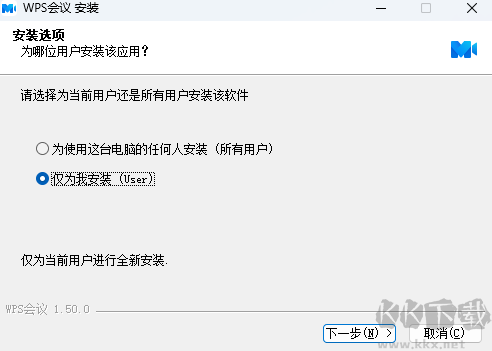
2、安裝進行中,完成即可使用
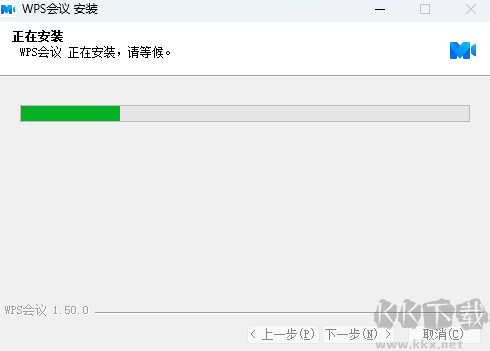
WPS 會議電腦版常見問題
1、創建 / 預約會議:點擊 “新會議” 按鈕創建會議,通過修改會議時間預約會議。
2、加入會議:接受會議日程后在金山會議中點擊 “進入” 按鈕入會,也可在會議首頁輸入會議加入碼或會議鏈接快速加入。
3、主持人靜音其他參會人:進入會議后,點擊 “成員” 按鈕,點擊需靜音成員信息欄的麥克風圖標可靜音該成員,點擊 “全員禁麥” 按鈕可對除演示者和主持人外的所有人靜音。
4、設置演示者:主持人點擊 “會議管控” 關閉 “發起共享” 選項,僅允許主持人和演示者發起共享;主持人點擊 “成員”,在成員信息欄上點擊 “...”,選擇 “設為演示者” 可設置演示者。
5、他人聽不到自己聲音的原因及解決方法:查看 “連接音頻” 選項是否開啟,若未開啟則無法發言和聽到他人發言;電腦端需在電腦設置里開啟麥克風對金山會議的權限,手機或平板點擊麥克風圖標按引導授權后開啟麥克風;若設備沒有麥克風,可使用外接耳機或更換設備。
6、邀請參會人:點擊會議日程進入詳情頁,點擊 “邀請參會” 按鈕分享邀請鏈接;在會議詳情頁右上角點擊 “...” 選擇 “編輯會議”,點擊參會人模塊中的 “邀請” 按鈕重新選擇參會成員;在會議中點擊頂部 “金山會議” 按鈕可查看并分享會議信息。
7、指定 / 移交主持人權限:創建會議時可指定已選參會人成為主持人;進入會議后,點擊 “成員”,在成員信息欄上點擊 “...”,選擇 “移交主持人” 可進行主持人權限移交。
8、被主持人靜音后解除靜音:若主持人允許成員自己打開麥克風,點擊會議頁底部 “麥克風” 圖標即可;若主持人不允許,需等待主持人解除限制。
9、聽不到其他人聲音的原因及解決方法:查看 “連接音頻” 選項是否開啟,若未開啟則無法聽到他人發言;若已連接音頻,檢查設備音量是否過小或已關閉。
10、會議中有回聲和嘯叫的解決方法:回聲和嘯叫主要因多個參會設備距離過近導致,佩戴耳機或同一空間內的參會人共用一臺設備參與會議可有效改善。
WPS會議軟件特色
1.高效文檔處理:WPS 會議電腦版支持 Word、Excel、PPT 等多種格式文檔編輯,能輕松創建、編輯和分享文件。豐富模板資源助力快速完成文檔制作,多人協作時團隊成員可同時在線編輯同一文檔,實時查看修改記錄,提升工作效率。
2.優質會議體驗:內置高質量音視頻通話功能,可容納 300 人參與大型會議。會議中能直接調用本地或云端文檔演示,無需切換應用,操作簡便。會議錄制功能方便會后回顧重要信息。
3.智能日程管理:方便創建和管理個人或團隊日程表,可自定義提醒時間,不錯過重要會議。還能邀請同事加入日程安排,實現資源共享,促進團隊溝通合作。
4.全面安全保障:采用先進加密技術,確保數據傳輸安全。權限管理功能可按需為成員分配不同訪問權限,有效防止敏感信息泄露。
5.跨平臺兼容性強:完美適配 Windows 和 Mac 系統,提供良好體驗。支持移動設備訪問,手機或平板可隨時入會,實現移動辦公不受限。

 WPS會議官網版 v1.70.194.84MB
WPS會議官網版 v1.70.194.84MB Office2010官方下載免費完整版 817M
Office2010官方下載免費完整版 817M Office2010四合一綠色版 精簡破解版70M
Office2010四合一綠色版 精簡破解版70M Microsoft Office2007官方完整版 611M
Microsoft Office2007官方完整版 611M Office2007文件格式兼容包 官方版36M
Office2007文件格式兼容包 官方版36M office2003支持office2007格式兼容包 官方版37M
office2003支持office2007格式兼容包 官方版37M Office 2007 SP3三合一綠色精簡版 109M
Office 2007 SP3三合一綠色精簡版 109M Office2007 三合一精簡版 87M
Office2007 三合一精簡版 87M office2003完整版 579M
office2003完整版 579M Office 2003 SP3三合一精簡版 40M
Office 2003 SP3三合一精簡版 40M